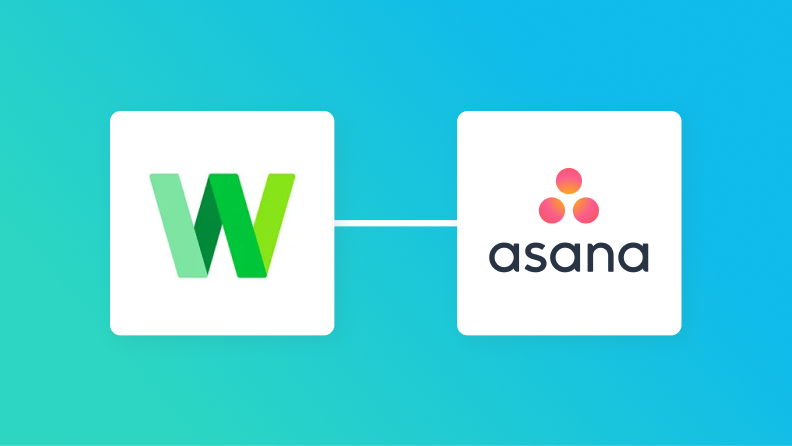
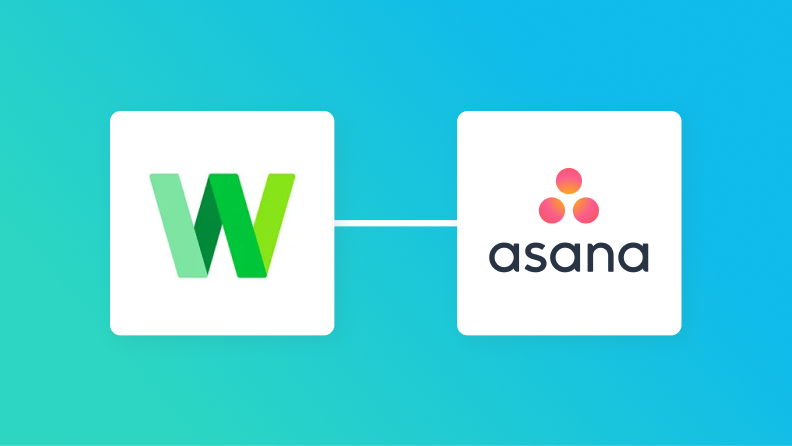
・

本記事では、プログラミング知識がなくても簡単に設定できる、LINE WORKSとAsanaの連携方法をご紹介します。
アイデアが生まれた瞬間にLINE WORKSで共有し、Asanaでタスクとして管理することで、情報の共有から実行までをスムーズに行えます。
これにより、チーム全体の生産性を向上し、より創造的な業務に集中できるようになります。
面倒なデータ入力を減らし、チームワークを円滑にするための第一歩を踏み出しましょう。
とにかく早く試したい方へ
YoomにはLINE公式アカウントとAsanaを連携するためのテンプレートが用意されているので、今すぐ試したい方は以下よりバナーをクリックしてスタートしましょう!
こんな方におすすめ
LINE WORKSとAsanaの連携メリットと具体例
メリット1:業務の効率化と時間の節約
LINE WORKSとAsanaの連携により、業務プロセスが効率化され、時間を節約できます。
例えば、マーケティングチームがLINE WORKSで新しいキャンペーンのアイデアを共有している場合、いいねやコメントが付いたアイデアを自動的にAsanaのタスクに変換できます。
これにより、担当者は、LINE WORKSでの議論から直接、Asanaでタスクを作成し、進捗管理を行うことができるようになります。
手動でのデータ入力の手間が省けるため、より戦略的な業務に集中でき、結果的にキャンペーンの成功確率を高めることができます。
メリット2:タスクの見逃し防止
LINE WORKSとAsanaを連携することで、重要なタスクを見落とすリスクを軽減できます。
例えば、会議中に決定されたアクションプランをLINE WORKSで共有した場合、その内容が自動的にAsanaのタスクに変換されます。
これにより、担当者は、会議中に決定された内容を漏れなく把握し、Asana上でタスクとして管理することができます。
手動での入力ミスや、情報の抜け漏れを防ぐことができるため、タスクの進捗管理をより正確に行うことができます。
メリット3:チーム間の情報共有のスムーズ化
LINE WORKSとAsanaを連携することで、チーム間の情報共有がスムーズになります。
例えば、営業担当者がLINE WORKSで顧客から新たな要望を受けたとします。
この情報をAsanaのタスクとして自動的に登録すれば、開発チームやデザインチームなど、関連するチームメンバー全員にその情報が共有されます。
これにより、情報伝達の遅延を防ぎ、プロジェクトの進捗を円滑に進めることができます。
また、LINE WORKSのチャット履歴とAsanaのタスクが連携しているため、過去の議論や決定事項を簡単に参照できるようになり、情報共有がより透明になります。
[Yoomとは]
LINE WORKSとAsanaを連携してできること
LINE WORKSのデータをAsanaに自動で追加するための具体的な手順を解説します。
ノーコードツールを活用することで、プログラミング知識がなくても簡単に実現可能です。
今回のフローは大きく分けて以下のプロセスの通りです。
まずはじめに、Yoomの登録を行いましょう。
Yoomは2週間のトライアルが可能です。実際に操作をして使用感を確かめることができます。
ステップ1:LINE WORKSとAsanaをマイアプリ連携
ここでは、Yoomとそれぞれのアプリを連携して、操作が行えるようにしていきます。
LINE WORKSの連携
以下をご参照ください。
詳しくは、LINE WORKSのマイアプリ登録方法へアクセスし、手順に沿って登録してください。
Asanaの連携
以下をご参照ください。
これでマイアプリ登録は完了です。
次に、マイプロジェクトにテンプレートをコピーし、その後フローボットを作成します。
コピーがまだの場合は、フローボットテンプレートを下記よりコピーしてください。
1.バナーにカーソルを合わせ「詳細を見る」をクリック
2.移行したページの「このテンプレートを試す」をクリック
3.Yoomの登録を行う
※既に登録が完了している場合は、ログイン画面が表示されるのでログインしましょう。
ステップ2:LINE WORKSでトークルームにメッセージが送信されたら起動するトリガーを設定
ここからは、フローボットの編集を行っていきます。
LINE WORKSアイコンの「トークルームにメッセージが送信されたら」をクリックしましょう。
連携するアカウント情報に誤りがないかを確認し、必要項目を入力したら「次へ」をクリックします。
webhookのURLをコピーして、LINE WORKSの管理画面で設定しましょう。
webhookのイベント送信(トークルームにメッセージが送信されたら)して、「テスト」をしたら保存します。
LINE WORKSのCallback設定方法についてはこちらをご確認ください。
ステップ3:テキストからデータを抽出するアクションを設定
「テキストからデータを抽出する」をクリックしましょう。
こちらの画面は設定済みですので、そのまま「次へ」をクリックしましょう。
対象のテキストには、LINE WORKSで取得してきた「テキスト本文」の項目をアウトプット(取得した値)から選択して埋め込みましょう。
テキストから抽出したい項目を、カンマ (,)で区切って入力しましょう。
入力が終わったら、テストして保存しましょう。
ステップ4:Asanaのタスクを追加を設定
Asanaアイコンの「タスクを追加」をクリックしましょう。
連携するアカウント情報に誤りがないかを確認し、必要項目を入力したら「次へ」をクリックします。
次に、追加するタスクの詳細設定です。それぞれの項目でシステムから返されるデータ(取得した値)を反映させています。
タスク名:「データを抽出する」のフローで取得した値(要約したタスク名)
タスクの説明:LINE WORKSに送られたメッセージ内容(ここでは仮に、「テキスト本文」を選択します。)
プロジェクトIDとセクションIDを選択したら「テスト」をクリックしてエラーの有無を確認しましょう。
テストが成功したら「保存する」ですべての設定は完了です。
ステップ5:トリガーボタンをONにする
フローボットの作成が完了すると、上記のような表示がされます。
トリガーは初期設定ではOFFの状態なので、ONにしましょう。
今回使用したテンプレート
LINE WORKSで投稿された内容をAsanaに追加する
AsanaのデータをLINE WORKSに連携したい場合
今回はLINE WORKSからAsanaへデータを連携する方法をご紹介しましたが、逆にAsanaからLINE WORKSへのデータ連携を実施したい場合は、下記のテンプレートも併せてご利用ください。
AsanaとLINE WORKSのAPIを連携させれば、Asana上のタスクの更新情報をトリガーにして、その内容をLINE WORKSに自動で通知する、といった一連の業務フローを自動化できます。
LINE WORKS・Asanaを使ったその他の自動化例
LINE WORKSやAsanaを使った他の自動化の例をいくつかご紹介します。LINE WORKSを使った自動化例
メッセージが届いた際に通知したり、LINE WORKSで特定のルームに投稿した内容をGoogleスプレッドシートに追加といった一連の作業も自動化できます。
また、別の顧客管理アプリやフォームの回答、予定などを通知したりすることも可能です。LINE WORKSに投稿された内容を自動で転記し、手作業を省けます。
Asanaを使った自動化例
Asanaにタスクが作成された際に通知したり、期日が過ぎたタスクの一覧を取得して通知したりといった一連の作業も自動化できます。
他にもチャットツールとの連携やフォームとの連携により、タスク管理から情報共有がスムーズになり、業務効率を向上させます。
まとめ
LINE WORKSとAsanaを連携させると業務の効率化がアップします。
アイデアをLINE WORKSで共有し、Asanaでタスク管理を行うことで、情報の伝達から実行までがスムーズになり、チーム全体の生産性が向上します。
面倒なデータ入力の手間が省けるため、より重要な業務に集中できるようになるでしょう。
この記事を参考に、ぜひあなたのチームでもLINE WORKSとAsanaの連携を試してみてください。
ノーコードで簡単に設定できるため、プログラミングの知識は必要ありません。
Q:Yoomの無料プランでこの連携は使えますか?
A:
LINE WORKSとAsanaはフリープランから利用できるアプリです。
また、Yoomでは、オペレーションの実行をタスクとしてカウントしており、今回のフローは3タスク消費のため、無料プランでは毎月33件以内までであれば料金はかかりません。
(ただし、AIで処理するデータの大きさによってそれ以下になることもあります。)
その後の利用頻度などに応じてプランを考えると良いでしょう。
Q:LINE WORKSの添付ファイルも連携されますか?
A:
今回のフローでは連携されませんが、LINE WORKSのトリガー設定を行う際に「トークルームにファイルが送信されたら」というトリガーアクションを選択していただくと、ファイルの連携も可能です。
LINE WORKSが実行可能なアクションについては以下をご覧ください。
Q:連携がうまく動かない時の確認点は?
A:
自動処理が失敗すると、Yoomに登録する際に設定したメールアドレスに通知が送られます。
通知先は、メールの他にSlackやChatworkも設定できます。
通知内容にはエラーになったオペレーションも記載されているので、エラーの発生個所がすぐにわかります。
再実行は自動で行われないため、エラー修正後手動で再実行してください。
